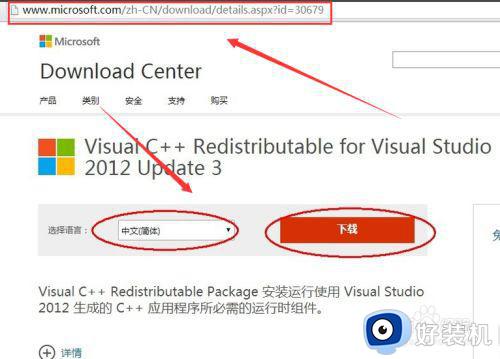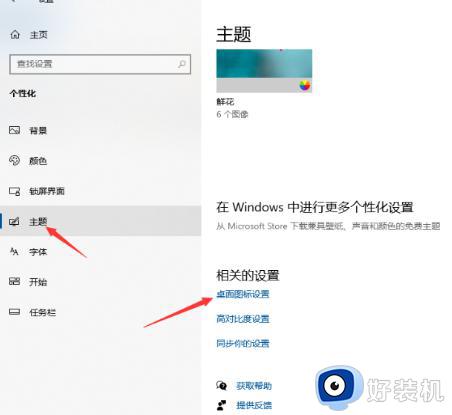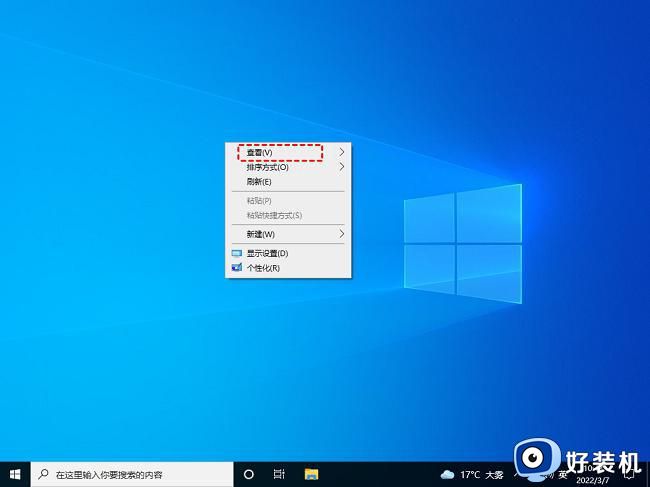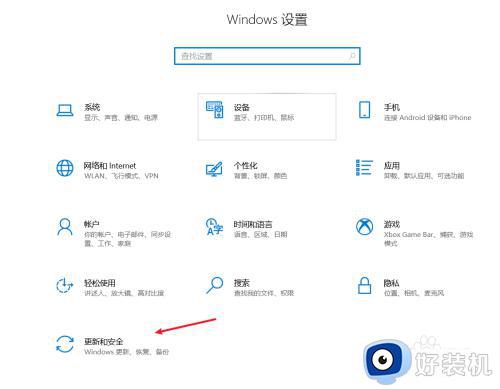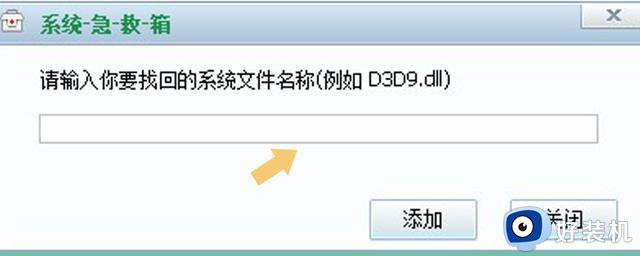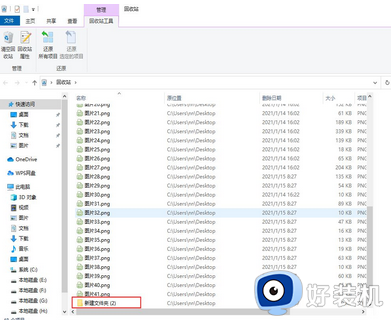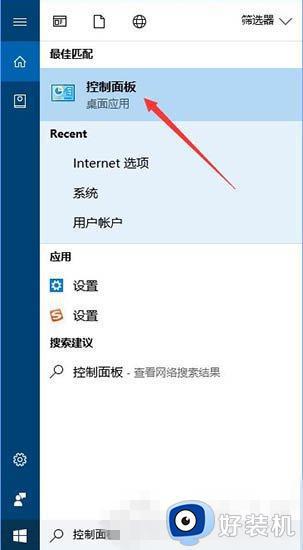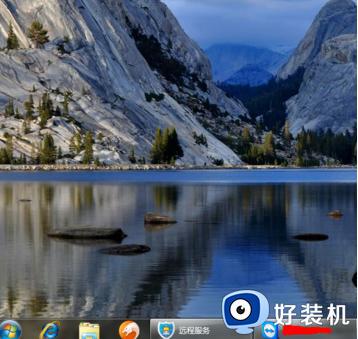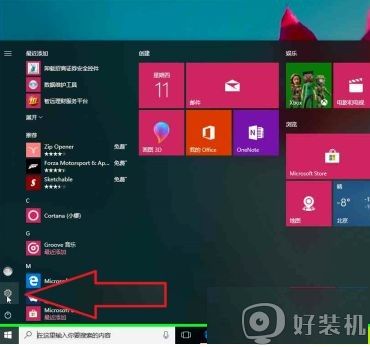电脑升级win10桌面文件丢失怎么找回 电脑升级win10桌面文件丢失两种解决方法
电脑升级win10系统开机桌面文件丢失,什么东西都没有,之前都好好的,怎么升级就丢失不见,这可能是文件被隐藏了,那么该如何找回丢失的桌面文件?参考下文两种方法操作设置即可。
方法一:
重启电脑,然后登录到你的帐户,查看丢失的文件或被删除的文件是否还原。你需要知道,要让文件还原可能要重启电脑4次,每次在系统进入桌面后再次重启,重启时系统会完成更新并还原个人设置和文件。
由于Windows 10更新后出现某些错误,你可能会登录到临时用户配置文件,一般来说你应该登录到你自己的帐户。请转到开始->设置->帐户 ->同步你的设置以进行检查。
如果显示消息:“你已使用临时配置文件登录。漫游选项当前不可用。”这意味着你现在使用的是临时配置文件,请重启电脑以解决。
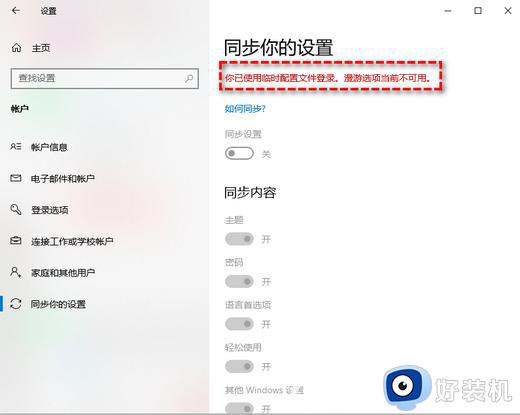
或者看到另一个提示:“无法登录到你的账户,通常可以通过从你的账户注销,然后重新登录来解决此问题。如果不立即注销,你创建的任何文件或进行的任何更改将会丢失。”也请重启电脑解决问题。

提示:如果在临时账户中创建了文件,请在临时账户中使用备份软件将文件备份到外部硬盘。因为临时账户中的任何更改在重启后删除。
如果上述方法无效,请创建一个新的帐户来保存文件,或尝试下一个解决方法。
方法二:
在确保你没有登录到临时帐户后,某些文件或文件夹可能被隐藏,如果要使其可见,请参考以下步骤:
1. 按下“Win+E”组合键打开“此电脑”。
2. 点击工具栏上的“查看”,然后点击“选项”以打开“文件夹选项”。
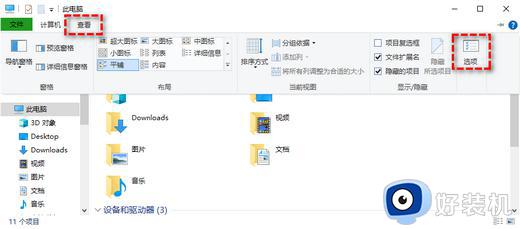
3. 在“查看”选项卡中,勾选“隐藏文件和文件夹”下的“显示隐藏的文件、文件夹和驱动器”,然后点击“应用”和“确定”。

然后搜索你的文件或文件夹。如果还是找不到文件,请启用Windows 7/8帐户进行尝试。
电脑升级win10系统桌面文件丢失是一件头疼的事情,想要重新显示文件,通过上文步骤操作设置即可。